Adatok átvitele a Windows biztonsági másolattal
Fontos dolgokat tárol a számítógépén. A Windows biztonsági másolat segítségével átviheti fájljait, valamint a legtöbb beállítást és alkalmazást6 az új Windows 11-es számítógépére.1 2 5

Adatok átvitele a Windows biztonsági másolattal
Fontos dolgokat tárol a számítógépén. A Windows biztonsági másolat segítségével átviheti fájljait, valamint a legtöbb beállítást és alkalmazást6 az új Windows 11-es számítógépére.1 2 5
Adatok átvitele a Windows biztonsági másolattal
Fontos dolgokat tárol a számítógépén. A Windows biztonsági másolat segítségével átviheti fájljait, valamint a legtöbb beállítást és alkalmazást6 az új Windows 11-es számítógépére.1 2 5
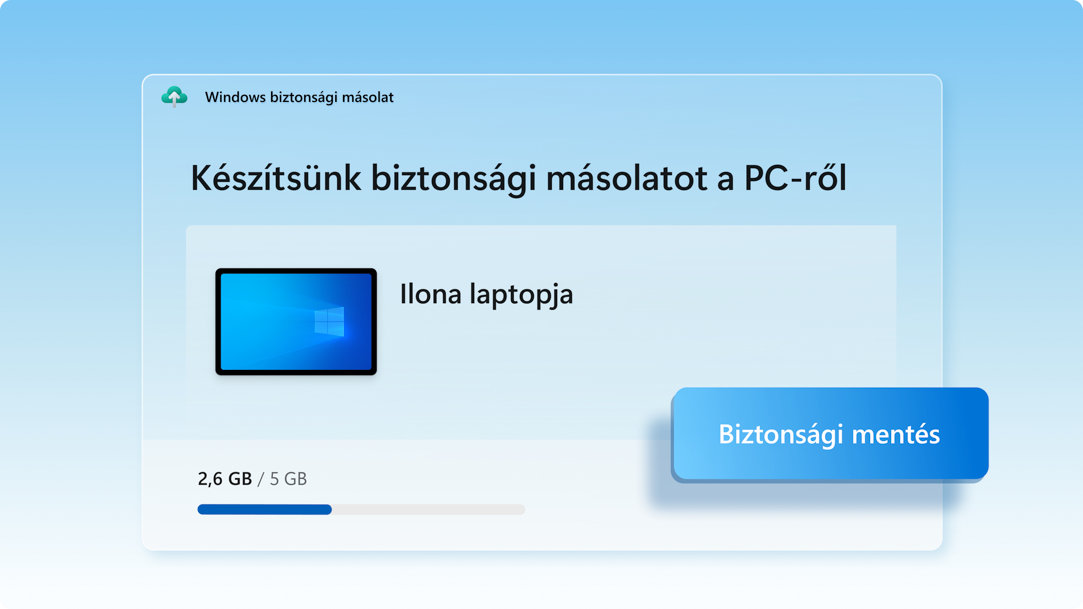
A számítógépen található fájlok biztonsági mentése a OneDrive-ra
A Windows 10-es számítógép biztonsági mentésének legjobb és legbiztonságosabb módja a OneDrive.2 Egyszerűen áthelyezheti fájljait és emlékeit a felhőbe, és az új számítógépén könnyen elérheti azokat.3
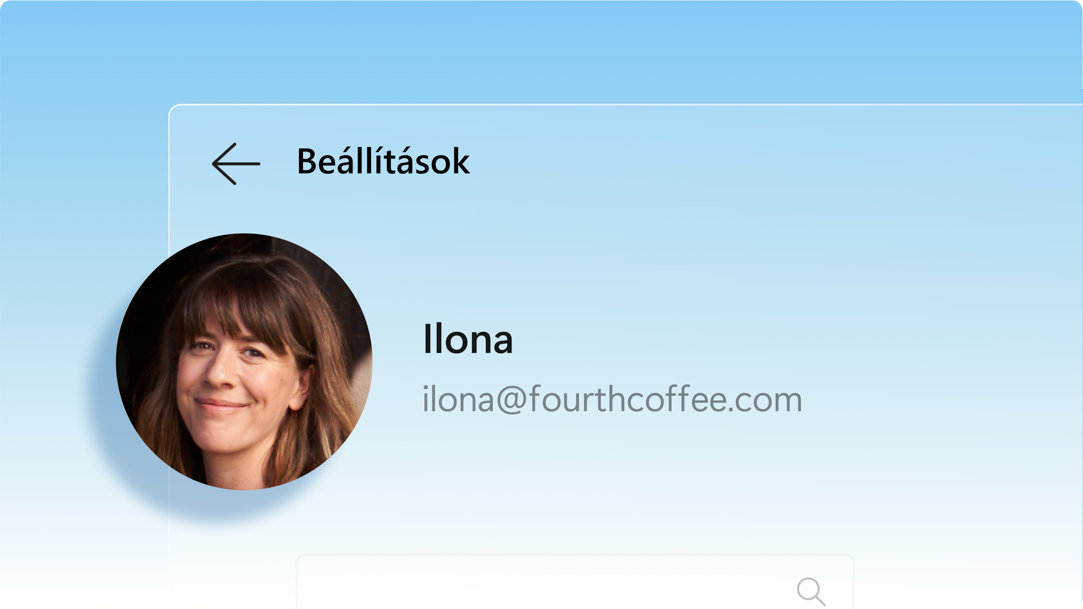
Fájlok, beállítások és alkalmazások mentése
Amikor menti mindazt, amit szeret a régi számítógépén, a Windows biztonsági másolat időt takarít meg azzal, hogy automatikusan áthelyezi az adatokat az új számítógépre.3
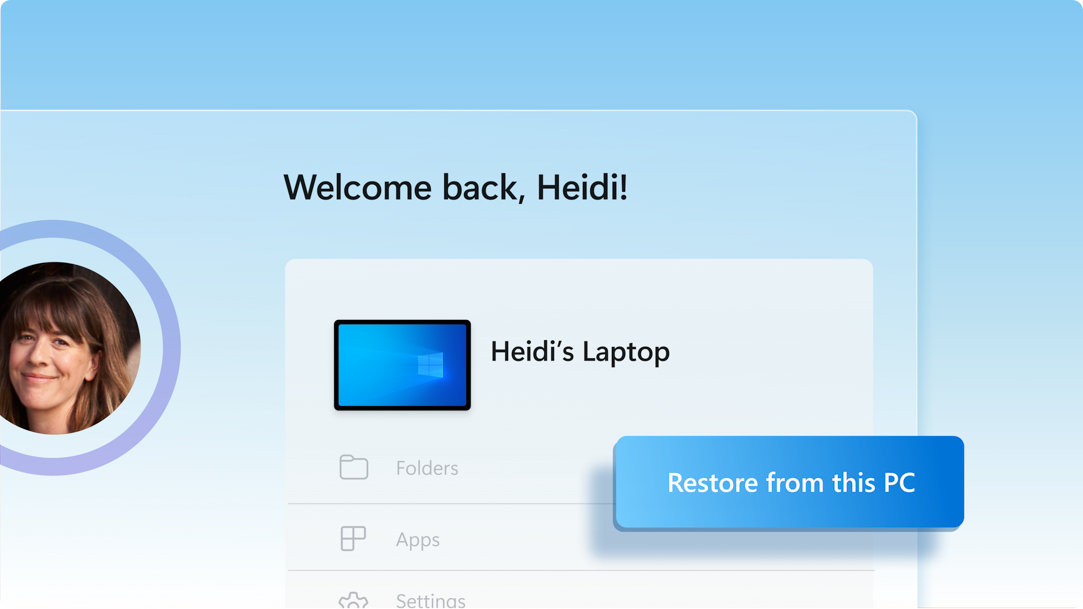
Azonnal otthon érezheti magát új számítógépén
Az új Windows 11-es számítógép beállításakor visszaállíthatja a dolgait, és minden eddiginél jobb Windows-élményben részesülhet.

1. A Windows 10-es számítógép frissítése
Ellenőrizze, hogy a Windows 10 legújabb verzióját használja-e. Frissítések keresése

2. Mentés a Windows biztonsági másolat szolgáltatásba
A Windows 10 keresősávján keresse meg és nyissa meg a Windows biztonsági másolat alkalmazást, majd a lépések követésével mentse az adatokat a Microsoft-fiókjába.3
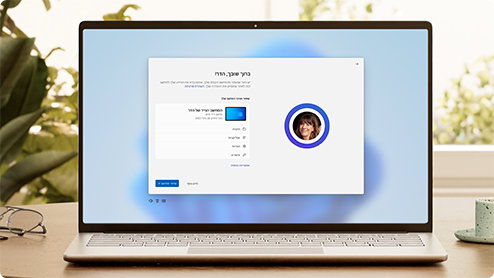
3. Készen áll az adatok átvitelére
Az új Windows 11-es számítógép első elindításakor jelentkezzen be, és kövesse a beállítási utasításokat, hogy magával vihesse a dolgait.3 5 6
Igen. A Microsoft-fiók hozzáférést biztosít a Microsoft-szolgáltatásokhoz, beleértve a Windows 11-et is.4 Ingyenes, és 5 GB OneDrive-tárhely tartozik hozzá! Ha nincs Microsoft-fiókja, könnyen regisztrálhat meglévő vagy új e-mail-címével itt.
A OneDrive a Microsoft felhőalapú tárhelyszolgáltatása, amellyel egy helyen tárolhatja személyes fájljait, megoszthatja másokkal, és az internethez csatlakoztatott bármilyen eszközről elérheti őket.2
Nézze meg ezt a rövid videót, amely végigvezeti Önt a fiók létrehozásának néhány gyors lépésén.
A OneDrive ingyenes alapszintű fiókja 5 GB tárhelyet kínál.2 Több tárhelyre van szüksége? Nem probléma, tekintse át a lehetőségeket.
Ha a OneDrive nem a legmegfelelőbb megoldás Önnek, más lehetőségek is rendelkezésre állnak. Használhat például külső merevlemezt a Windows biztonsági másolat szolgáltatásával együtt.1 Elérhetők más programok is, amelyek segítenek a fájlok és az adatok biztonsági mentésében, és némelyik kiskereskedőnél ügyfélszolgálat is működik, amely elvégzi ezt a műveletet Ön helyett. Ismerje meg.
Igen. Az Office kompatibilis verzióit a termékkulcs használatával telepítheti vagy aktiválhatja az új számítógépen.
A Windows biztonsági másolat szolgáltatás segítségével az alkalmazások listáját állíthatja vissza az új Windows 11-es számítógépen.1 Ez a művelet nem hajtja végre az alkalmazások átvitelét vagy automatikus telepítését. Amikor először nyit meg alkalmazásokat az új Windows 11-es számítógépén, a rendszer néhány alkalmazást közvetlenül a Microsoft Store áruházból fog újratelepíteni, amikor először megnyitja ezeket az alkalmazásokat. Más alkalmazások esetében előfordulhat, hogy kézzel kell újratelepítenie őket az eredeti alkalmazásszolgáltatótól.
A OneDrive beállítása
Biztonságosan mentheti és megoszthatja az Önnek fontos dolgokat a OneDrive-val, a Microsoft felhőalapú tárhelyével, amellyel bárhol elérheti és rendszerezheti a dokumentumokat, a fényképeket és egyebeket.
A Windows 10 és 11 összehasonlítása
Tekintse meg a Windows 11 új funkcióit és frissítéseit, hasonlítsa össze őket a Windows 10 ismert funkcióival, és találja meg a Windows 11 Önnek megfelelő verzióját.
További információk a Windows 11-ről
Intuitív navigáció. Könnyű szervezés. Gyorsabb. Továbbá új funkciók a hatékonyság és a kreativitás kibontakoztatásához. Tudjon meg többet, és nézze meg, miért a Windows 11 az eddigi legjobb Windows.
- A képernyőképek illusztrációk. A funkciók és az alkalmazások elérhetősége térségenként eltérő lehet.
- 1 A Windows a Windows 10 és újabb operációs rendszert futtató számítógépek fájljairól, beállításairól és alkalmazásairól képes biztonsági másolatot készíteni. A visszaállítás a Windows 11 22H2 és újabb verziók alatt érhető el. Földrajzi korlátozások lehetnek érvényben.
- 2 A Microsoft-fiók. Akár 5 GB Microsoft-tárhellyel. Az 5 GB-ot meghaladó adatátvitelhez aktív Microsoft-előfizetésre vagy próbaverzióra van szükség.
- 3 Internetkapcsolat szükséges. Díjköteles lehet.
- 4 A Windows 11 Home és Pro rendszerben az eszköz első használat során elvégzendő beállításához internetkapcsolatra és Microsoft-fiókkal való bejelentkezésre van szükség.
- 5 Ha a Windows biztonsági másolat szolgáltatást használja a Windows 11-es számítógépre történő visszaállításhoz, akkor az eszköz kezdeti beállítása során azzal a Microsoft-fiókkal kell bejelentkeznie, amelyet a Windows 10-es számítógép biztonsági mentéséhez használt.
- 6 Amikor először nyit meg alkalmazásokat az új Windows 11-es számítógépén, a rendszer néhány alkalmazást újra fog telepíteni, amikor először megnyitja ezeket az alkalmazásokat. Más alkalmazások esetében előfordulhat, hogy kézzel kell újratelepítenie őket az eredeti alkalmazásszolgáltatótól.


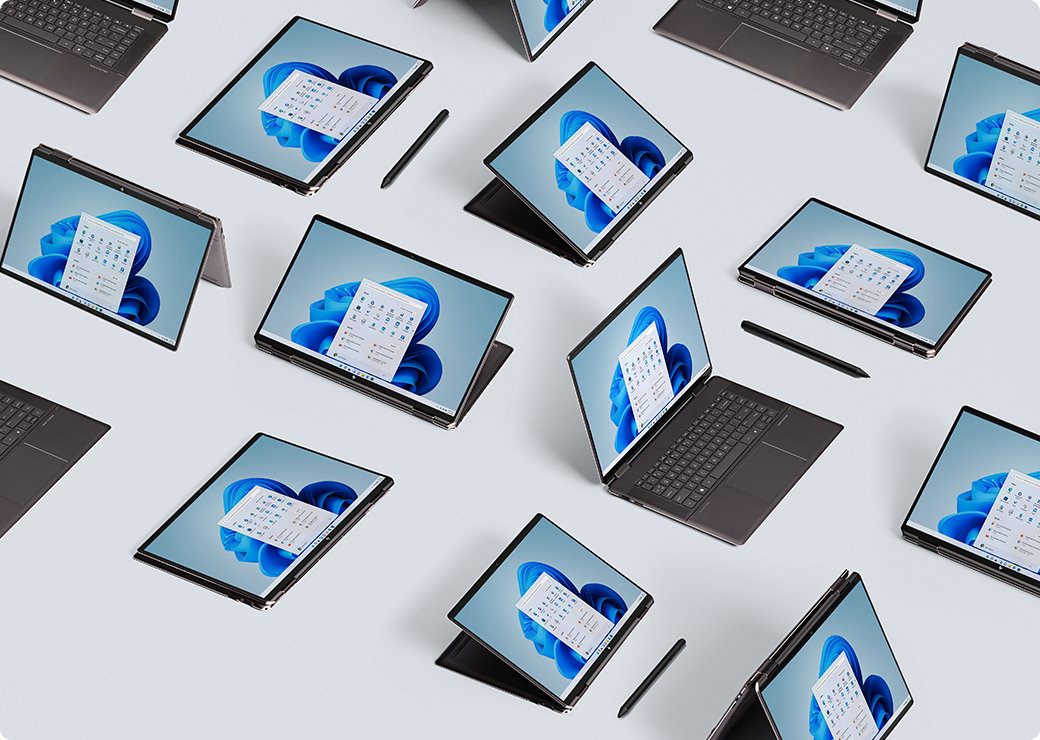


A Microsoft Windows követése
Az oldal megosztása